하드 드라이브에 대한 액세스를 다시 얻는 방법, 하드 드라이브를 열 수 없는 오류 수정

이 글에서는 하드 드라이브에 문제가 생겼을 때 다시 접근할 수 있는 방법을 안내해 드리겠습니다. 함께 따라 해 보세요!
ABBYY FineReader 는 사용자가 텍스트 문서 및 표의 이미지를 전자 장치에서 편집 및 읽을 수 있는 텍스트 형식으로 변환할 수 있는 광학 문자 인식(OCR) 소프트웨어입니다.
ABBYY FineReader 는 검색할 수 없는 PDF 및 이미지 파일을 .docx, .pptx 및 PDF와 같은 사무용 문서로 변환할 수 있습니다. 이 프로그램은 사용자가 거의 100개 언어를 인식하도록 도와주며 다국어 문서를 처리할 수 있습니다. 이 기사에서는 초보자를 위한 ABBYY FineReader 사용에 대한 기본 가이드를 제공합니다 .
더보기
양질의 선명한 문서를 업로드해야 합니다. 이렇게 하려면 좋은 문서 스캐너를 선택해야 합니다. 그렇지 않은 경우 다음을 참조할 수 있습니다. WebTech360에서 전화 또는 태블릿을 사용하여 문서를 스캔하는 가장 좋은 방법.
ABBYY FineReader는 카메라로 찍은 일반 사진의 텍스트를 인식할 수 있지만 문서 스캔 앱을 사용하는 목적은 흐릿함을 줄이고 가능한 왜곡을 수정하는 것입니다. 문서 스캔 앱은 조명 문제도 해결할 수 있습니다.
중요: 가능하면 원본을 평평하고 조명이 밝은 테이블에 놓고 스캔하십시오. ABBYY FineReader는 사용자가 텍스트 줄을 20도 이상 분리하지 않도록 권장합니다. 그렇지 않으면 올바르게 변환되지 않을 수 있습니다.
문서를 ABBYY FineReader에 업로드한 후 더 정확한 결과를 위해 일부 조정을 수행할 수 있습니다.
ABBYY FineReader를 열면 다음 화면이 표시됩니다.
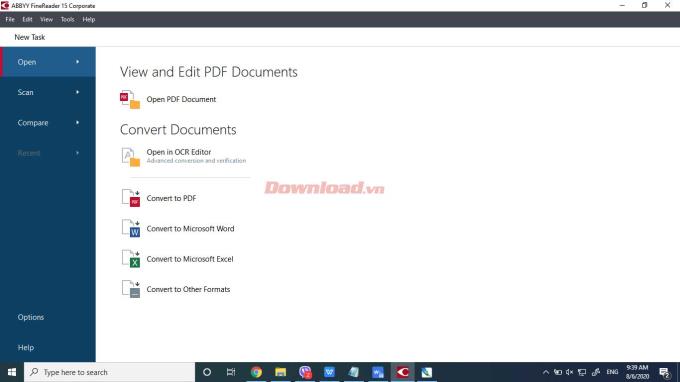
이미지나 PDF를 텍스트로 빠르게 변환하려면 OCR 편집기 에서 열기에서 아무 옵션이나 클릭하면 됩니다. 그러면 대화 상자가 열립니다. 예를 들어 기사에서는 PDF로 변환을 사용합니다 . 그러나 이것은 텍스트, 스프레드시트 또는 원하는 형식과 같이 원하는 출력에 따라 다릅니다.
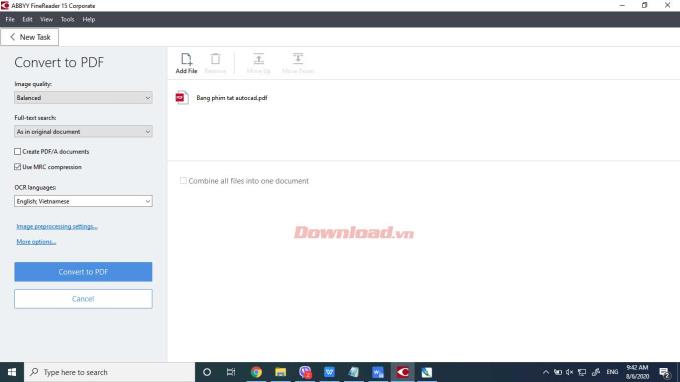
PDF의 경우 아래 옵션 중 하나를 선택할 수 있습니다. 다음은 PDF를 검색할 수 있는지 여부에 영향을 줄 수 있습니다.
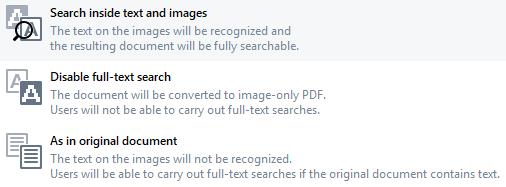
문서의 언어 설정을 변경할 수도 있습니다. 가장 적합한 설정을 입력한 후 PDF로 변환을 선택 하면 저장 대화 상자가 열립니다.
여기서 이미지 전처리는 매우 중요합니다. 이미지 또는 PDF 품질이 높을수록 출력이 더 정확해집니다. ABBYY FineReader에서 빠르게 변환할 수 있는 형식:
Microsoft Word 로 변환 및 Microsoft Excel로 변환에 대한 빠른 변환 옵션 은 서식 옵션이 더 간단합니다. 당신이 선택하면 다른 형식으로 변환을 , 당신은 단지 출력 형식 및 언어를 선택할 수 있습니다. 이는 콘텐츠를 찾을 수 없는 컴퓨터, 전화 또는 PDF의 텍스트 스크린샷과 같이 ABBYY가 인식할 수 있는 언어로 작성되고 명암이 좋은 명확한 텍스트가 있는 문서에 적합한 선택입니다.
오래된 문서, 저품질 이미지 및 덜 일반적인 텍스트 글꼴의 경우 OCR 편집기에서 열기를 선택해야 합니다 . 처리할 문서를 선택하라는 메시지가 표시됩니다.
전반적으로 ABBYY FineReader는 결과를 최적화하기 위해 약간만 조정하면 되는 간단한 소프트웨어입니다. 편집기를 처음 열면 이미 ABBYY에서 인식한 일부 출력이 있습니다.
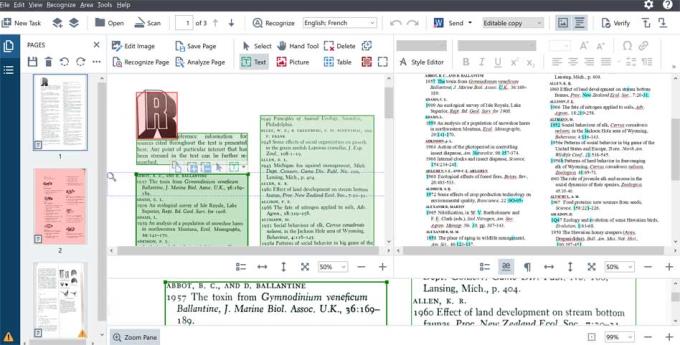
ABBYY FineReader에는 왼쪽의 이미지 패널, 오른쪽의 텍스트 패널, 화면 하단의 문서 확대/축소 패널의 3가지 기본 창이 있습니다. ABBYY의 기본 언어는 영어입니다. 그러나 라틴 알파벳을 사용하는 모든 언어로 문서를 내보낼 수 있습니다.
ABBYY의 원본 출력에서 Microsoft Word 아이콘을 볼 수 있습니다.

이것이 파일의 기본 출력 형식입니다. .rtf, .txt 파일 확장자를 사용하여 드롭다운 메뉴에서 변경할 수 있습니다.
그 옆에는 편집 가능한 복사 상자가 있습니다. 보내기 와 함께 이 옵션 은 텍스트 패널 창의 출력 이미지를 제어합니다.
산 아이콘을 클릭하면 이미지를 이동하거나 출력에 포함할 수 있습니다. 오른쪽에 있는 아이콘은 텍스트 인식 중에 머리글과 바닥글을 유지하거나 무시하는 옵션을 제공합니다.

이전 섹션에서 볼 수 있듯이 팔레트에 있는 원본 문서의 일부는 다른 색상으로 강조 표시됩니다. 해당 영역은 추출 가능한 텍스트, 이미지 또는 텍스트가 발견된 위치를 나타냅니다. ABBYY는 OCR 편집기에서 문서를 열 때 자동으로 생성합니다.
지원 도구가 있는 ABBYY의 이미지 패널에서 위의 도구 모음을 찾을 수 있습니다.
색상 상자는 도구 모음의 버튼에 해당하는 이미지 패널에 나타납니다. 텍스트 영역은 녹색, 이미지 영역은 빨간색, 팔레트 영역은 파란색입니다.
영역을 만들려면 만들려는 영역 유형의 버튼을 클릭하고 이미지 패널에서 내보내려는 전체 텍스트, 이미지 또는 표 영역을 강조 표시하기만 하면 됩니다. 더 정밀하게 하려면 확대/축소 패널을 사용하여 영역을 만들 수도 있습니다.
일반적으로 ABBYY는 별도의 텍스트 영역을 만들고 새 단락은 때때로 다른 상자에 있습니다. 해당 상자의 유형이 동일한 경우 상자를 선택하고 텍스트 상자의 모서리를 클릭하고 끌어 모든 항목을 포함하도록 확장할 수 있습니다.

여러 텍스트 영역을 하나로 결합:
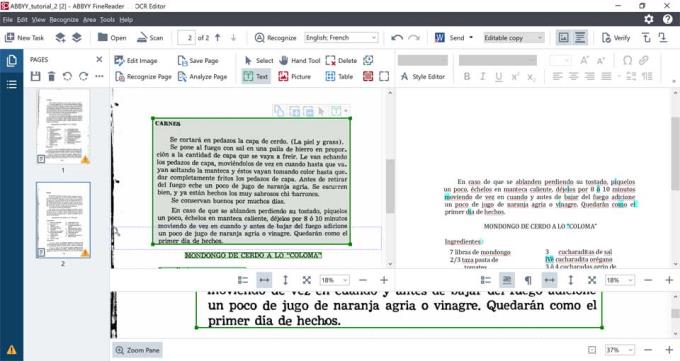
참고: 다른 모든 영역이 포함된 텍스트 상자를 확장할 때 필요합니다. 그렇지 않으면 텍스트가 겹칩니다.
영역의 기본 모양은 직사각형이지만 식별하려는 문서 부분이 모양과 일치하지 않는 경우가 있습니다. 다음과 같이 텍스트 상자의 모든 텍스트를 그대로 둡니다.
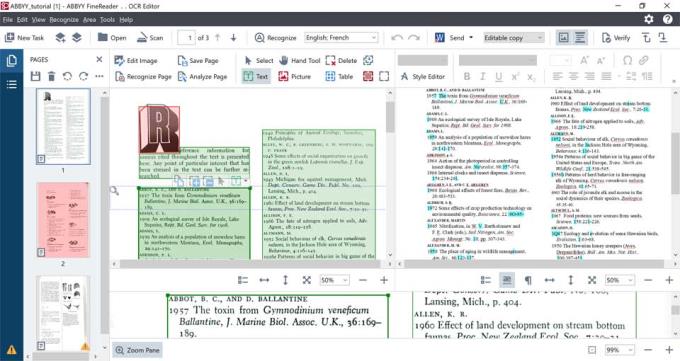
이전 방법과 같이 확장하는 것은 비대칭이기 때문에 작동하지 않습니다. 확장하려는 영역을 클릭하면 부동 도구 모음이 나타납니다.

+ 및 - 기호가 포함된 두 개의 아이콘은 클릭한 텍스트 상자와 관련된 영역을 생성 및 삭제하는 데 사용됩니다. + 기호가 포함된 아이콘을 클릭하면 연결이 끊긴 상자에 연결할 수 있는 텍스트 상자를 만들 수 있습니다.
참고: 나란히 정렬된 영역을 병합하면 텍스트 패널이 열리고 텍스트를 직선으로 출력합니다. 따라서 2개의 개별 열을 원하는 경우 2개의 개별 텍스트 영역이 있어야 합니다.
다시 줌 패널을 사용하여 영역을 더 정확하게 조정할 수 있습니다. 모든 이미지 영역에 대해 동일한 작업을 수행합니다. 그러나 테이블의 경우 다양한 옵션이 있습니다.

ABBYY를 사용하면 테이블의 섹션을 행과 열로 분리하고, 구분 기호를 제거하고, 테이블에 생성된 영역을 분석할 수 있습니다. 덕분에 이 작업을 수동으로 수행할 필요가 없습니다.
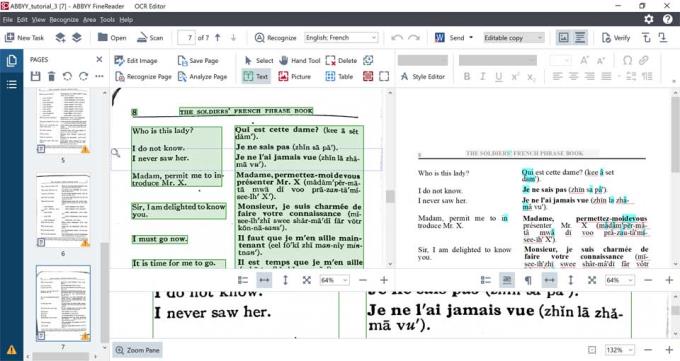
도구 모음에서 표 도구를 사용하여 표 영역을 만들 수 있습니다.
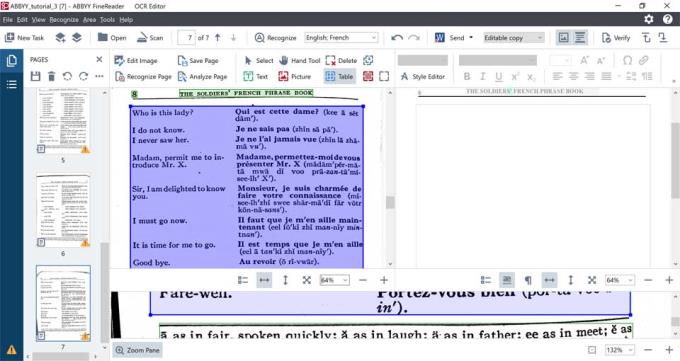
이 테이블은 열이나 행으로 나누어지지 않습니다. 수동으로 수행하는 대신 도구 모음 팝업에서:

막대가 앞에 있는 아이콘을 선택하여 선의 위치를 추측해 보십시오.
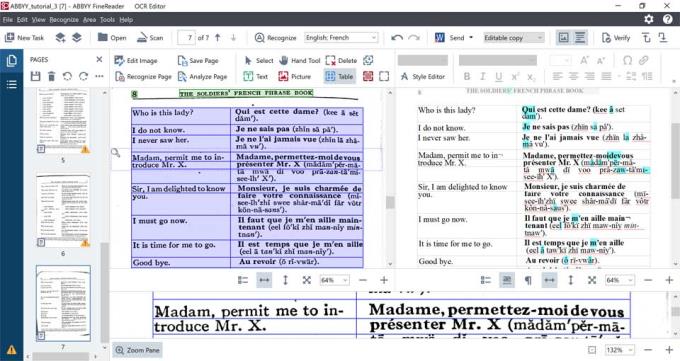
이제 열과 행이 원하는 위치에 거의 도달했습니다. 그러나 여전히 몇 가지 사소한 버그가 있습니다. Zoom 테이블을 보면 ABBYY가 불필요한 위치에 추가 행을 생성한 것을 알 수 있습니다. 이 경우 팝업 도구 모음에서 빨간색 X가 포함된 아이콘을 선택합니다.
삭제하려는 라인으로 커서를 이동하여 선택합니다. ABBYY에서 시간을 들여 프로그램이 자동 감지를 기반으로 인식할 수 있는 영역의 위치와 수를 조정합니다. 더 나은 결과를 제공하고 내보내기 전에 후처리 시간이 덜 걸립니다.
ABBYY에서 생성된 각 영역에는 식별 중에 고유한 시퀀스 번호가 있습니다. 그러면 추출된 텍스트의 출력이 지정된 영역의 순서대로 표시됩니다.
이 소프트웨어를 처음 사용할 때부터 페이지의 위치에 따라 상자를 위에서 아래로, 일반적으로 왼쪽에서 오른쪽으로 정렬합니다. 페이지의 전체 출력 순서를 보려면 각 인식 영역의 모서리에 있는 작은 숫자를 찾으십시오.
영역을 삭제하면 영역은 위에서 아래로 동일한 순서로 유지됩니다. 그러나 페이지 중간에 있는 텍스트 영역을 삭제한 다음 페이지의 해당 부분에 새 영역을 생성하면 해당 영역의 중간 순서 번호 대신 줄 끝에 주문 번호가 추가됩니다. 위아래.
문제를 해결하려면 파란색 화살표가 아래를 가리키는 2개의 겹치는 사각형 아이콘을 선택할 수 있습니다. 이를 통해 ABBYY에서 처음으로 인식한 영역의 순서를 재정렬할 수 있습니다.

ABBYY가 지원하는 전체 글꼴 목록은 http://help.abbyy.com/en-us/finereader/14/user_guide/langfonts를 참조하십시오.
짧은 문서에서 글꼴을 변경하려면 일부 문자가 잘못된 글꼴로 된 텍스트 부분을 선택하십시오.
해당 옵션을 마우스 오른쪽 버튼으로 클릭 하고 바로 가기 메뉴에서 속성 을 클릭 합니다.
텍스트 속성 패널 의 글꼴 드롭다운 목록에서 원하는 글꼴을 선택합니다 .
이제 선택한 텍스트의 글꼴이 원하는 대로 변경됩니다.
긴 문서에서 글꼴을 변경하려면:
도구 > 스타일 편집기 를 클릭합니다 .
STYLE EDITOR 상자 에서 편집할 스타일을 선택하고 글꼴을 변경합니다.
클릭 OK .
선택한 스타일을 사용하는 전체 텍스트의 글꼴이 그에 따라 변경됩니다. 문서의 장식용 글꼴이나 특수 문자를 인식하려면 OCR의 정확도를 높이기 위해 연습 모드를 사용하는 것이 가장 좋습니다.
교육 모드에서는 전체 텍스트에 대해 OCR을 수행할 때 사용자가 만든 템플릿을 사용할 수 있습니다. 이 기능은 텍스트에 불분명한 부분이 있거나 글꼴이 기본 또는 ABBYY 특수 문자와 다를 때 자주 사용됩니다.
참고: 샘플 실습은 아시아 언어를 지원하지 않습니다.
옵션에 액세스하려면 기본 메뉴에서:
도구 > 옵션을 클릭 하고 OCR 탭을 선택합니다 .
에서 OCR 편집기의 패턴과 훈련의 사용 , 선택 의 새로운 캐릭터와 합자를 인식하는 데 사용하는 훈련을 .
패턴 편집기 버튼 을 클릭합니다 .
패턴 편집기 대화 상자 에서 새로 만들기 버튼 을 선택 하여 패턴의 이름을 지정합니다.
패턴 만들기 에서 확인 을 클릭 한 다음 패턴 편집기 를 클릭 하고 옵션 에서 확인 을 클릭 하여 OCR 편집기로 돌아갑니다 .
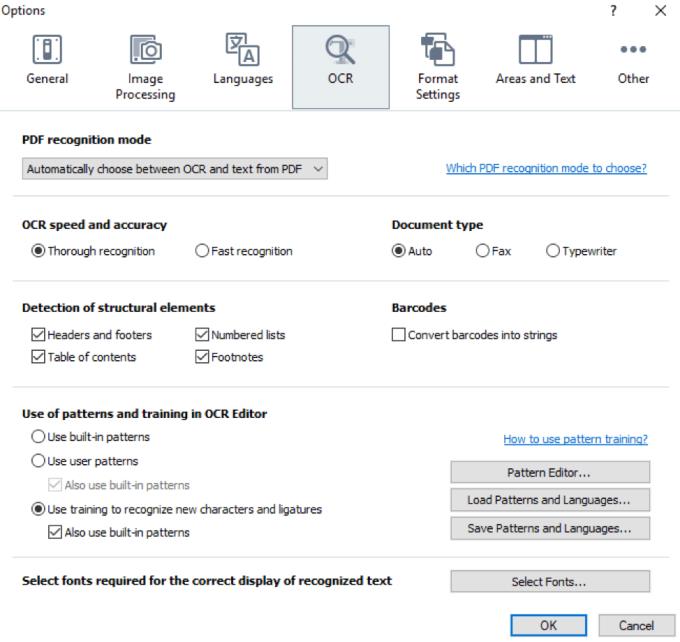
참고 : 당신이 선택하면 또한 내장 패턴 옵션 사용 에서 사용 교육은 새로운 캐릭터와 합자를 인식 . ABBYY는 사용자 생성 템플릿과 함께 기본 제공 템플릿을 사용하여 시간을 절약합니다.
다음으로 문서로 돌아가서 연습을 시작할 수 있습니다.
이미지 팔레트 위의 도구 모음에서 페이지 인식 (돋보기에 빨간색 A가 있는 흰색 패널)을 선택합니다.
인식 프로세스 동안 패턴 교육 상자 가 열리고 상자 의 선택 항목과 일치하는 문자를 입력하라는 메시지가 표시됩니다.
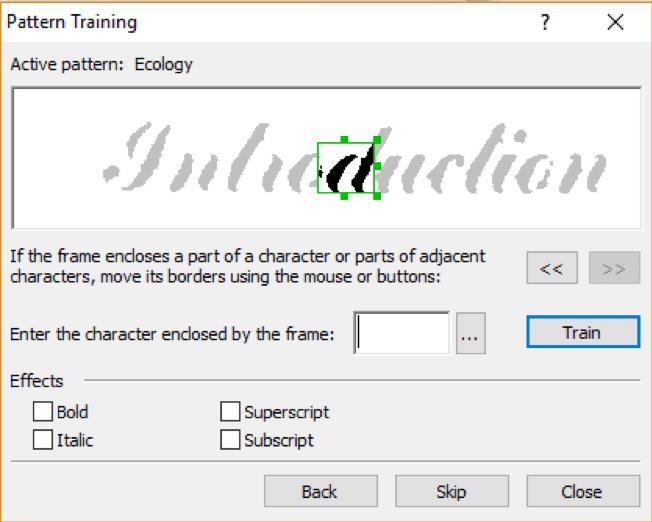
필요한 경우 윤곽선 영역을 조정하고 출력에 텍스트 기능을 포함하려면 효과를 선택하십시오. 테두리를 설정한 후 올바른 해당 문자 또는 문자를 입력하고 연습을 선택하고 다음 레벨로 계속 진행합니다.
참고: 전체 문서에 대해 연습할 필요는 없습니다. 그러나 문서의 각 문자 또는 문자에 대한 샘플이 충분할 때까지 계속해야 합니다. 일반적으로 OCR 생성기에 따라 문자당 15~25개의 버전이 있습니다.
OCR 언어 알파벳으로 된 문자를 읽도록 ABBYY FineReader만 "훈련"할 수 있습니다.
당신이 "교육"이 경우 문자를 인식하거나 문자가 키보드를 사용하여 입력하지있는 언어 문자를 추가하려면 추가 문자를 나타내는 2 문자 조합을 사용하거나  I에서 문자. 원하는 자신을 복사 문자 nsert .
I에서 문자. 원하는 자신을 복사 문자 nsert .
사용자 패턴을 편집하기 위해 새롭거나 유사하게 파생된 ID 언어를 만듭니다.
도구 > 옵션을 클릭 하고 언어 탭을 선택합니다 .
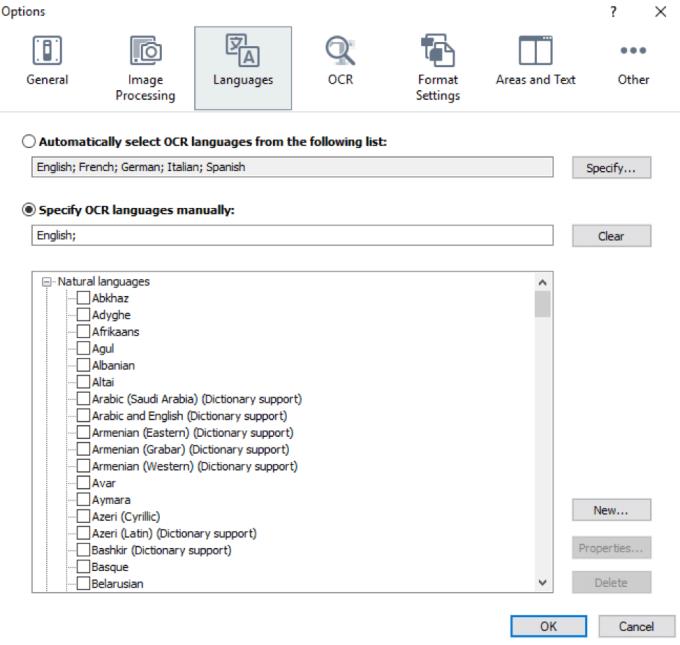
여기에서 문서가 여러 언어로 된 경우 ABBYY에서 사용 가능한 192개 언어 중 하나를 선택할 수 있습니다.
문서에 목록에 없는 문자가 포함되어 있으면 언어 패널 에서 새로 만들기 를 선택 합니다 .
이 작업을 통해 새 언어를 만들 수 있습니다. 완전히 새롭거나 ABBYY의 기존 언어(및 관련 사전)와 함께 사용할 수 있습니다. "신규" 또는 "파생" 언어는 현재 지원되는 언어를 기반으로 합니다.
ABBYY에서는 연산자 및 기타 기호를 포함하여 최대 1,000자를 선택할 수 있습니다.
ABBYY의 OCR 결과는 파일로 저장하여 PDF 편집기, 클립보드 또는 이메일과 같은 다른 응용 프로그램으로 보낼 수 있습니다. OCR 결과를 Kindle.com으로 보낼 수도 있습니다. 여기에서 Kindle 리더에서 사용할 수 있는 형식으로 변환됩니다. 전체 문서 또는 선택한 페이지만 저장할 수 있습니다.
인식된 텍스트를 저장하려면:
기본 도구 모음에서 저장 버튼 옆에 있는 화살표를 클릭 하고 페이지에 보관할 문서와 개체를 저장하는 모드를 선택합니다.

ABBYY FineReader는 각 모드에서 사용할 수 있는 파일 형식을 나열합니다. 5가지 저장 형식이 있습니다.
정확한 복사 는 광고와 같은 복잡한 문서에 적합한 원본 형식에 해당하는 형식으로 문서를 생성합니다. 이 옵션은 출력 문서의 텍스트와 형식을 변경하는 기능을 제한합니다.
편집 가능한 사본 은 편집하기 쉽도록 원본 문서와 약간 다른 형식을 출력합니다.
서식 있는 텍스트 는 글꼴, 글꼴 크기 및 단락을 유지하지만 페이지에서 개체의 거리와 위치를 변경합니다.
일반 텍스트 는 텍스트 서식을 유지하지 않습니다.
유연한 레이아웃 은 기술적으로 원본에 가장 가까운 개체 위치로 HTML 문서를 생성합니다.
옵션 상자 의 형식 설정 에서 원하는 저장 옵션을 클릭하고 확인을 클릭 합니다.
참고: 세로 텍스트는 이 모드에서 가로로 변경됩니다.
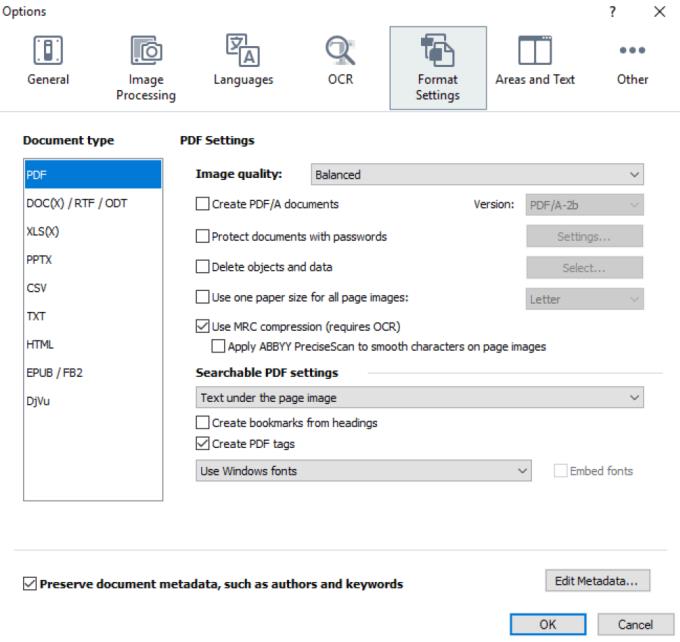
기본 도구 모음에서 저장 버튼 오른쪽에 있는 화살표를 클릭하고 적절한 옵션을 누르거나 파일 메뉴 의 명령을 사용합니다 .
위는 ABBYY FineReader 사용 지침입니다 . 이 기사가 문서와 큰 이미지를 다른 형식으로 더 쉽게 변환하는 데 도움이 되기를 바랍니다.
이 글에서는 하드 드라이브에 문제가 생겼을 때 다시 접근할 수 있는 방법을 안내해 드리겠습니다. 함께 따라 해 보세요!
AirPods는 언뜻 보기에 다른 무선 이어폰과 별반 다르지 않아 보입니다. 하지만 몇 가지 잘 알려지지 않은 기능이 발견되면서 모든 것이 달라졌습니다.
Apple은 iOS 26을 출시했습니다. 완전히 새로운 불투명 유리 디자인, 더욱 스마트해진 경험, 익숙한 앱의 개선 사항이 포함된 주요 업데이트입니다.
학생들은 학업을 위해 특정 유형의 노트북이 필요합니다. 선택한 전공 분야에서 뛰어난 성능을 발휘할 만큼 강력해야 할 뿐만 아니라, 하루 종일 휴대할 수 있을 만큼 작고 가벼워야 합니다.
Windows 10에 프린터를 추가하는 것은 간단하지만, 유선 장치의 경우와 무선 장치의 경우 프로세스가 다릅니다.
아시다시피 RAM은 컴퓨터에서 매우 중요한 하드웨어 부품으로, 데이터 처리를 위한 메모리 역할을 하며 노트북이나 PC의 속도를 결정하는 요소입니다. 아래 글에서는 WebTech360에서 Windows에서 소프트웨어를 사용하여 RAM 오류를 확인하는 몇 가지 방법을 소개합니다.
스마트 TV는 정말로 세상을 휩쓸었습니다. 이렇게 많은 뛰어난 기능과 인터넷 연결 덕분에 기술은 우리가 TV를 시청하는 방식을 바꾸어 놓았습니다.
냉장고는 가정에서 흔히 볼 수 있는 가전제품이다. 냉장고는 보통 2개의 칸으로 구성되어 있는데, 냉장실은 넓고 사용자가 열 때마다 자동으로 켜지는 조명이 있는 반면, 냉동실은 좁고 조명이 없습니다.
Wi-Fi 네트워크는 라우터, 대역폭, 간섭 외에도 여러 요인의 영향을 받지만 네트워크를 강화하는 몇 가지 스마트한 방법이 있습니다.
휴대폰에서 안정적인 iOS 16으로 돌아가려면 iOS 17을 제거하고 iOS 17에서 16으로 다운그레이드하는 기본 가이드는 다음과 같습니다.
요거트는 정말 좋은 음식이에요. 매일 요구르트를 먹는 것이 좋은가요? 매일 요구르트를 먹으면, 몸에 어떤 변화가 있을까요? 함께 알아보죠!
이 기사에서는 가장 영양가 있는 쌀 종류와 어떤 쌀을 선택하든 건강상의 이점을 극대화하는 방법에 대해 설명합니다.
수면 일정과 취침 루틴을 정하고, 알람 시계를 바꾸고, 식단을 조절하는 것은 더 나은 수면을 취하고 아침에 제때 일어나는 데 도움이 되는 몇 가지 방법입니다.
임대해 주세요! Landlord Sim은 iOS와 Android에서 플레이할 수 있는 모바일 시뮬레이션 게임입니다. 여러분은 아파트 단지의 집주인 역할을 하며 아파트 내부를 업그레이드하고 세입자가 입주할 수 있도록 준비하여 임대를 시작하게 됩니다.
욕실 타워 디펜스 Roblox 게임 코드를 받고 신나는 보상을 받으세요. 이들은 더 높은 데미지를 지닌 타워를 업그레이드하거나 잠금 해제하는 데 도움이 됩니다.













